
Lightroom, Capture One & DxO, meine Empfehlung!

Lightroom, Capture One & DxO, was für wen? Lightroom zeichnet ja nach wie vor aus, dass es eine Software ist, welche den kompletten Verwaltungs- und Entwicklungsprozess in der Bildbearbeitung „managed“! Die Bezeichnung als RAW Konverter wäre für Lightroom nicht wirklich zutreffend. Lange Zeit war das auch ein Alleinstellungsmerkmal von Lightroom. Die verlustfreie Bildbearbeitung ist ja schon länger Standard bei allen wichtigen RAW Konvertern. Über die Jahre hat sich Lightroom meiner Meinung nach jedoch nicht immer in die richtige Richtung weiterentwickelt.

Lightroom, Capture One & DxO, meine Empfehlung!
Im Gegenteil, immer wieder wurden fehlerbehaftete Updates und nicht wirklich performante Softwareversionen ausgeliefert. Auch die „Weiterentwicklung“ stagnierte eine Zeit lang, es tat sich nicht wirklich viel bei neuen Versionen. Grundsätzlich muss ich allerdings sagen, sind die Ergebnisse, die man mit Lightroom erzielen kann, nach wie vor auf hohem Niveau.
Vorbemerkungen
Vieles ist und bleibt Geschmackssache und lässt sich nicht direkt der Software anlasten. Weiterhin sollte Adobe die Desktop-Version sicherlich wieder mehr an die Bedürfnisse der ambitionierten Hobby-Fotografen, bzw. Profis ausrichten. Das bedeutet, weniger „Schnickschnack“ und weiterhin an der Performance und an professionellen Lösungen arbeiten.

Die meisten Anwender, die Lightroom benutzen, haben ein gewisses Grundverständnis für die RAW Entwicklung. Daher wünschen sie in der Regel keine „Automatiken“ zur Bildentwicklung, sondern eher dezidierte Eingriffsmöglichkeiten, um den Entwicklungsprozess selber zu gestalten. Sollte sich Lightroom Classic CC allerdings weiterhin in Richtung Massenmarkt und Cloud entwickeln, werde ich mich auch nach einer Alternative umsehen müssen. Meine Kandidaten für einen Software-Wechsel findet ihr im Anschluss, jeweils mit ein paar Anmerkungen von mir.
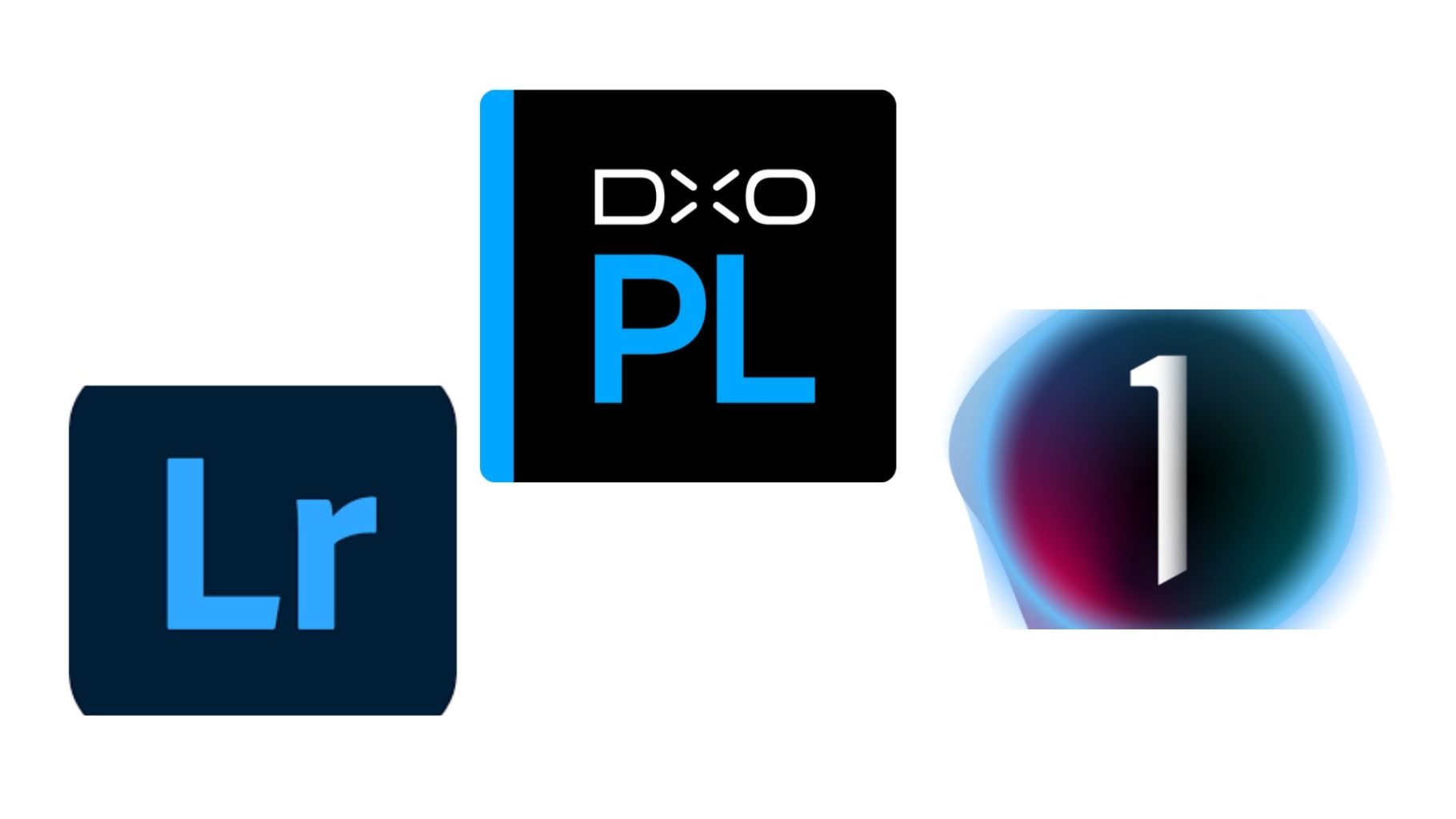
Lightroom Alternativen, DxO Photolabs oder Capture One?
In den letzten 12 Monaten gab es ja auf dem Bildbearbeitungsmarkt etliche große Updates bereits bekannter Software, mit dem Ziel, den Marktführer Lightroom weiter unter Druck zu setzen! Gerade Mc Phun mit Luminar oder neuerdings auch DxO mit PhotoLab scheinen richtig Gas zu geben und haben in der Vergangenheit einige wichtige, bisher fehlende Funktionen per Update nachgerüstet. Darum gibt es heute wieder einmal einen Überblick über die Konkurrenz für Lightroom.
Alternativen zu Lightroom, welche für wen?
Anforderungen an alternative Software
- Bildverwaltung
- RAW Entwicklung
- Tetering
- Verknüpfung / Schnittstelle mit Photoshop etc.
Der Kreis der Kandidaten wird durch diese Vorgaben schon ziemlich eingeschränkt. Daran lässt sich erkennen, dass Lightroom doch eine sehr universelle Software ist, gegen die in Konkurrenz zu treten auf jeden Fall ein schwieriges Unterfangen ist. Lightroom bildet seit Jahren den Workflowprozess vom Im- bis Export hervorragend ab. Die Konkurrenz hatte zwar auch schon häufig brillante RAW Konverter, aber das Gesamtpaket inkl. super Bildverwaltung war schon ein Alleinstellungsmerkmal von Lightroom.
Im Herbst letzten Jahres hat die Konkurrenz allerdings begonnen, einiges an Funktionalität nachzurüsten, wie z.B. Bibliotheken zur Bilderverwaltung in ihrer Software. Gelingt es nun, Lightroom vom „Thron“ zu stoßen? Es scheint auf jeden Fall weiter Bewegung in den Markt der Bildbearbeitungsprogramme zu kommen, was ich nur begrüßen kann. Die Zeiten, in denen Adobe sich auf seinen Lorbeeren ausruhen konnte, sind langsam wohl Geschichte.

Und das ist gut so! Für mich haben sich hauptsächlich DxO PhotoLabs 3.2 und Capture One 20.1 im letzten Jahr als Alternativen für die Bildbearbeitung aufgedrängt! Mit beiden habe ich einigermaßen regelmäßig in den letzten 12 Monaten gearbeitet! Das allseits beliebte Luminar ist für mich leider wieder aus meinem Fokus verschwunden, nachdem ich knapp ein Jahr mit dem Plug-in Luminar Flex gearbeitet habe. Meine Erfahrungen dazu findet ihr hier.
Lightroom 10.0
In der letzten Zeit hat Lightroom mich immer wieder dazu veranlasst über alternative RAW Konverter nachzudenken. Nicht das erste Mal habe ich mich über Lightroom so geärgert, dass ich kurz davor war zu wechseln! Letztlich hat mein riesiger Bildbestand mich vom Software Wechsel abgehalten. Egal ob mangelnde Performance, unflexible Oberfläche oder das verhasste Abomodell, es gibt einiges an Lightroom zu kritisieren. Auf der anderen Seite wirft Lightroom allerdings auch eine Menge Positives in die Waagschale!

Was das ist, erkläre ich euch in diesem Artikel. Eine gute Bildbearbeitungssoftware zeichnet sich in meinen Augen nicht nur durch eine super RAW Konverter aus, sondern muss noch einige weitere wichtige Funktionen mitbringen! Also insgesamt ein guter „Allrounder“ sein! Nach wie vor gibt es am Markt jedoch neben vielen „Spezialisten“ nur wenige wirklich gute „Allrounder“! Mit dem letzten Update auf Version 10.0 haben die Entwickler wieder einige Neuerungen in die Software integriert.
1. Die Bildverwaltung mit Katalog & Bibliothek
Den kompletten Umfang, den Adobe nach wie vor mit Lightroom abdeckt, kann auch heute noch keine andere Software in dieser Form abdecken! Das allseits beliebte Luminar hat seit dem letzten Update Verwaltungsfunktion bekommen. Diese sogenannte Bibliothek hat allerdings bei weitem nicht den Funktionsumfang der Lightroom Bibliothek.
Das Ganze ist meiner Ansicht nicht mehr als ein einfacher Bildbetrachter auf Basis des Dateisystems, maximal ein Anfang! Farbmanagement nicht vorhanden! Photo Raw von OnOne hat sich sehr positiv entwickelt, ebenso wie DxO PhotoLab, die für mich am dichtesten zu Lightroom aufgeschlossen sind. Umfangreiche Bibliotheksfunktionen fehlen hier allerdings genauso.
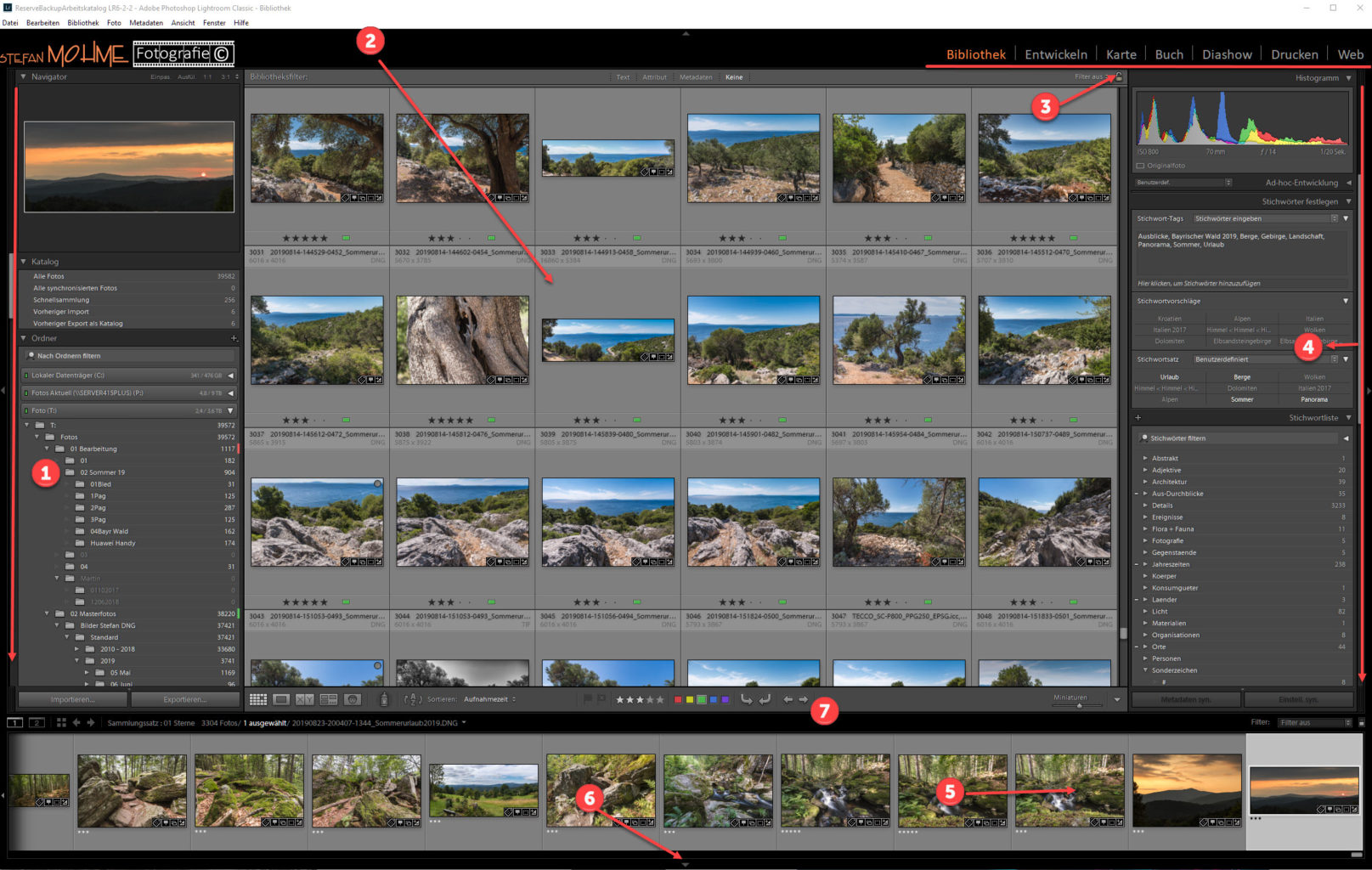
Kartenmodul und Geotagging-Funktionen; auch hier Fehlanzeige. Capture One hat einen hervorragenden RAW-Konverter und perfektes Tethering, aber ebenfalls keine gute Bibliothek, kein Geotagging etc. Bilder entwickeln können mittlerweile also viele gut.
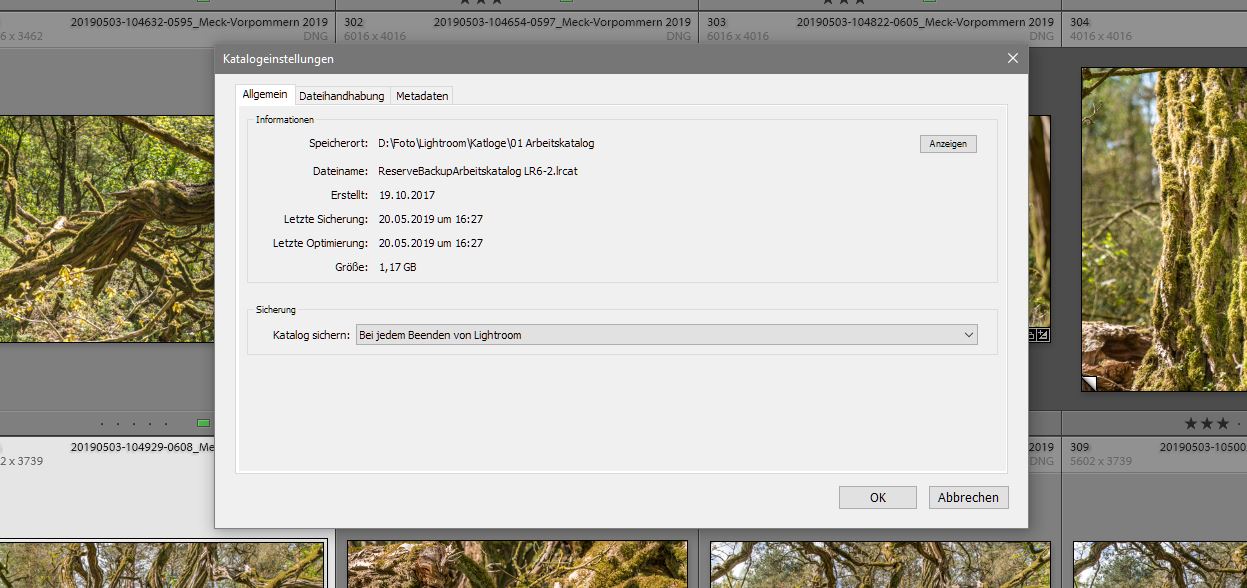
Wenn es aber um die Bilderverwaltung geht, wird es immer noch schlagartig düster! Für mich ist diese bei 100.000 Bildern aber mindestens ebenso wichtig wie das reine Entwickeln Modul. Bilder suchen, kategorisieren und organisieren, hier ist Lightroom für mich nach wie vor der König!
2. Kreative Bildbearbeitung mit einfachem Workflow
Auch Einsteiger kommen ohne Probleme mit Lightroom klar. Das Meiste ist selbsterklärend, alles ist übersichtlich angeordnet und folgt einer immer gleichen Logik! Alle wichtigen „Instrumente“ für die Bildbearbeitung sind vorhanden! Über die Jahre hat Adobe seine Software immer weiter aufgerüstet! Die Fälle, in denen man zu Photoshop wechseln musste, wurden immer seltener.

Lightroom 10.0 Entwickeln Modul mit neuem Farbtool
Es gibt mittlerweile eine Menge selektive Werkzeuge und die entsprechenden Möglichkeiten zur einfachen Maskierung. Die Farbbearbeitung wurde immer weiter verbessert, zum Schluss wurde, in Version 10.0 ein Color Grading Tool eingeführt. Auch bei Lightroom gibt es mittlerweile, ähnlich wie in DxO PhotoLabs oder Capture one, vorgefertigte Bild-Looks. Einzig eine dezidierte Ebenen-Bearbeitung fehlt.
3. Bearbeitung großer Bilderzahlen dank Sync kein Problem
Ein wirklich großer Trumpf neben der mächtigen Bibliothek sind die umfangreichen Möglichkeiten auch größere Bildermengen zügig zu entwickeln. Egal ob es angepasste Presets sind oder die ausgeklügelten Synchronisierungsfunktionen, man spart unglaublich viel Zeit, wenn man eine Serie aufgenommen hat und diese alle ähnlich bearbeitet werden sollen.
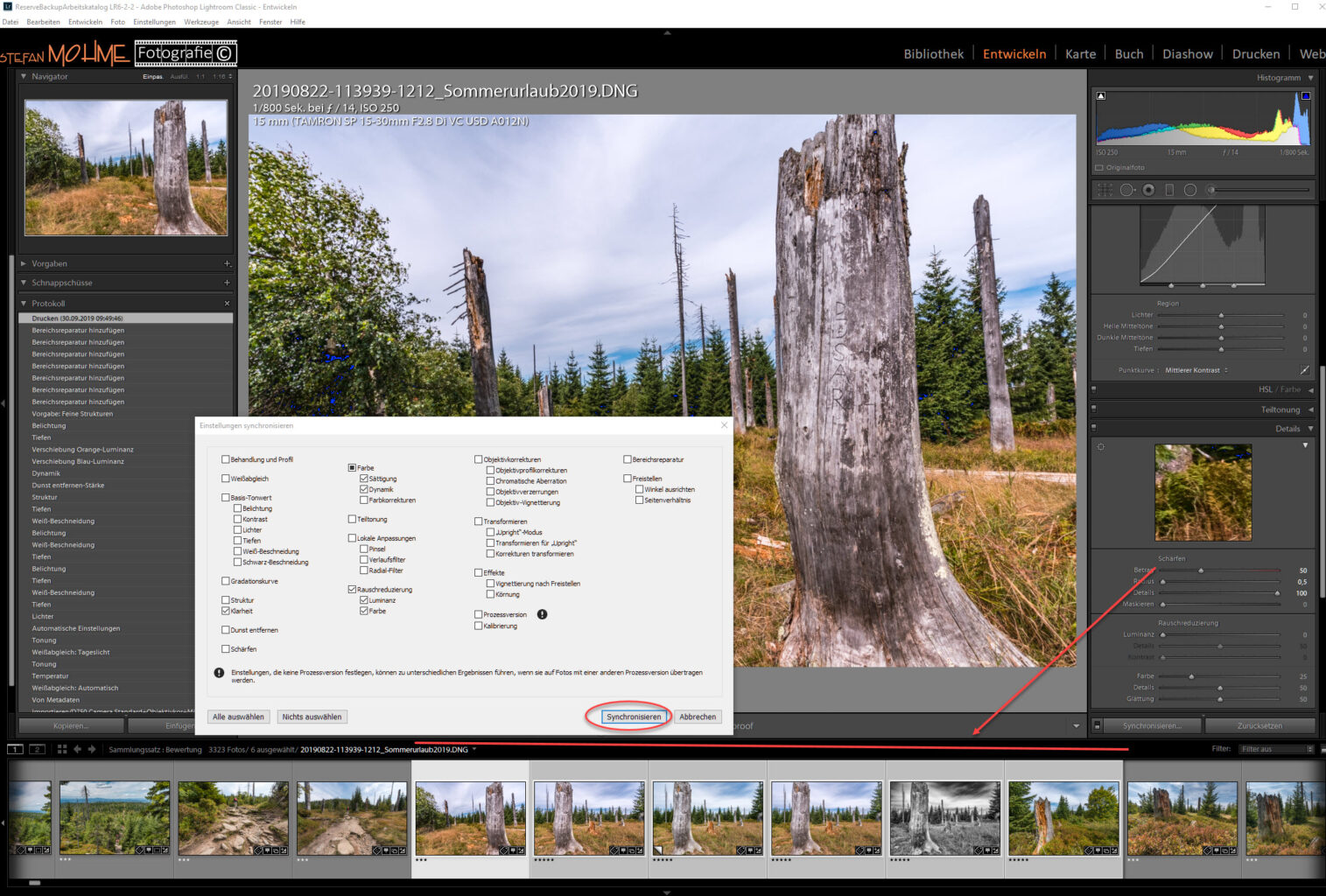
Lightroom Sync Funtion
Das erste Bild der Serie wird dezidiert nach deinen Vorstellungen bearbeitet, die anderen Bilder werden markiert und mit zwei Klicks wendet man die Einstellungen auf die restlichen Bilder an. Welche Einstellungen dabei übernommen oder besser ausgelassen werden sollen, kann man von Fall zu Fall entscheiden und anpassen.
4. Das umfassendste Gesamtpaket für Bildbearbeitung
Egal ob Fotobuch-Gestaltung oder Geotagging, Lightroom kann fast alles! Diese Funktion wurde in Lightroom 4 eingeführt und eröffnete eine völlig neue Möglichkeit, Fotos nach ihrem geografischen Standort zu organisieren. Wenn sich in der Kamera ein GPS-Gerät befindet, muss man nichts tun, da die Fotos automatisch auf der Karte im Kartenmodul angezeigt werden. Natürlich lassen sich auch nachträglich nicht vorhandenen GPS Information in die Bilder integrieren.
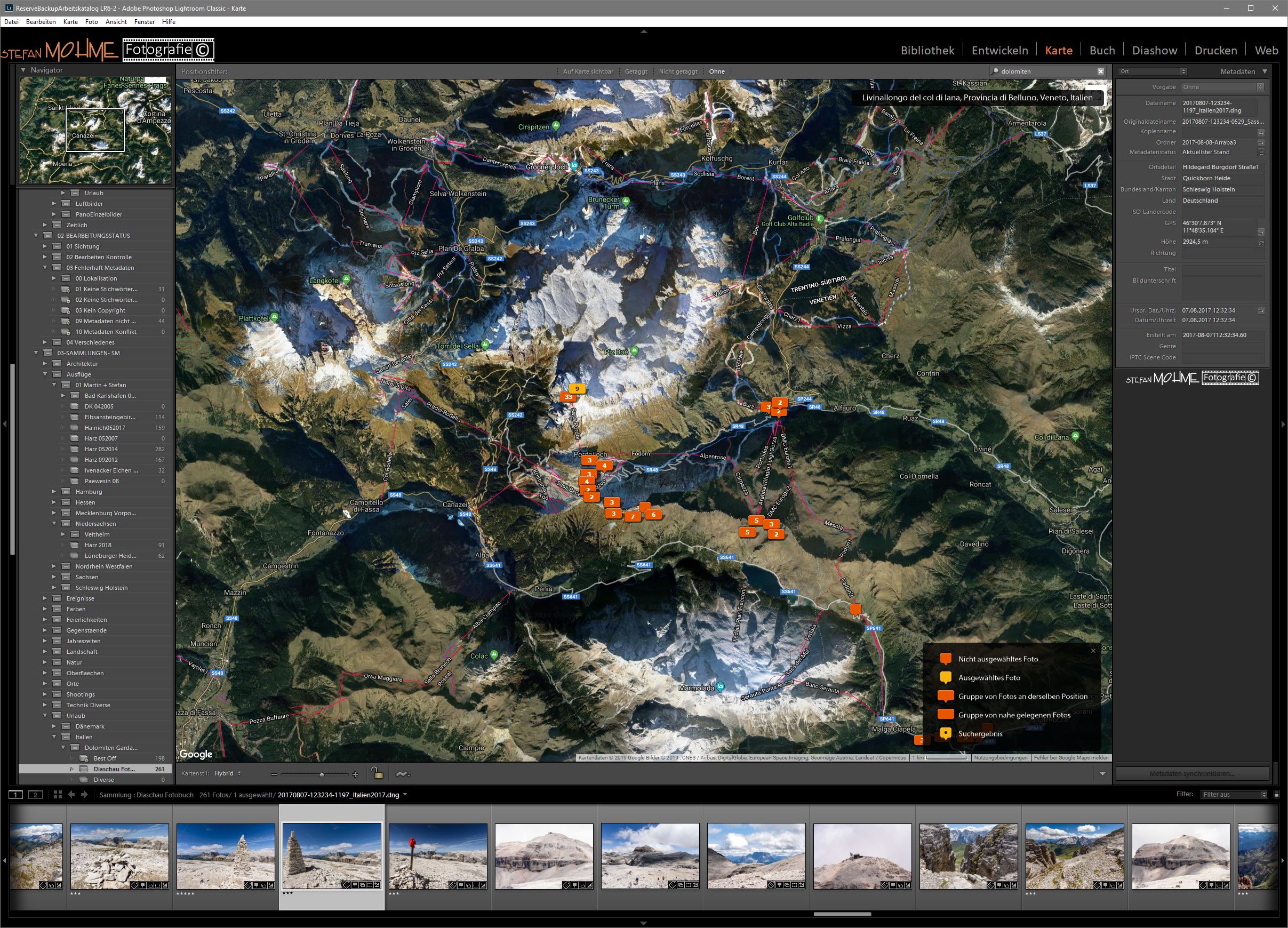
Lightroom Karten Modul
Auch die Veröffentlichungsdienste, intelligente Sammlungen oder Smart Previews sind geniale Funktionen innerhalb von Lightroom. Eine der wichtigsten Erweiterungen bei der Bearbeitung von Fotos in Lightroom war die Einführung von HDR und Panoramen direkt in Lightroom. Damit entfiel für mich der lästige Wechsel zu Photoshop oder anderer externer Software, in vielen Fällen und als Bonus obendrauf werden die Ergebnisse als DNG-Datei (sprich im RAW-Format) in Lightroom mit großem Bearbeitungsspielraum eingepflegt.
5. Jede Menge Plug Ins & Unterstützung in Netz & Offline
Dadurch, dass Lightroom quasi über Jahre zum Standard für die Bildverwaltung geworden ist, haben viele andere Hersteller, ihre Programme in den Lightroom-Workflow eingebettet. So gibt es für fast jedes größere Programm auch ein Lightroom Plugin , wie z.B. von On1 Photo Raw, Luminar, DXO, Nik Collection ect.
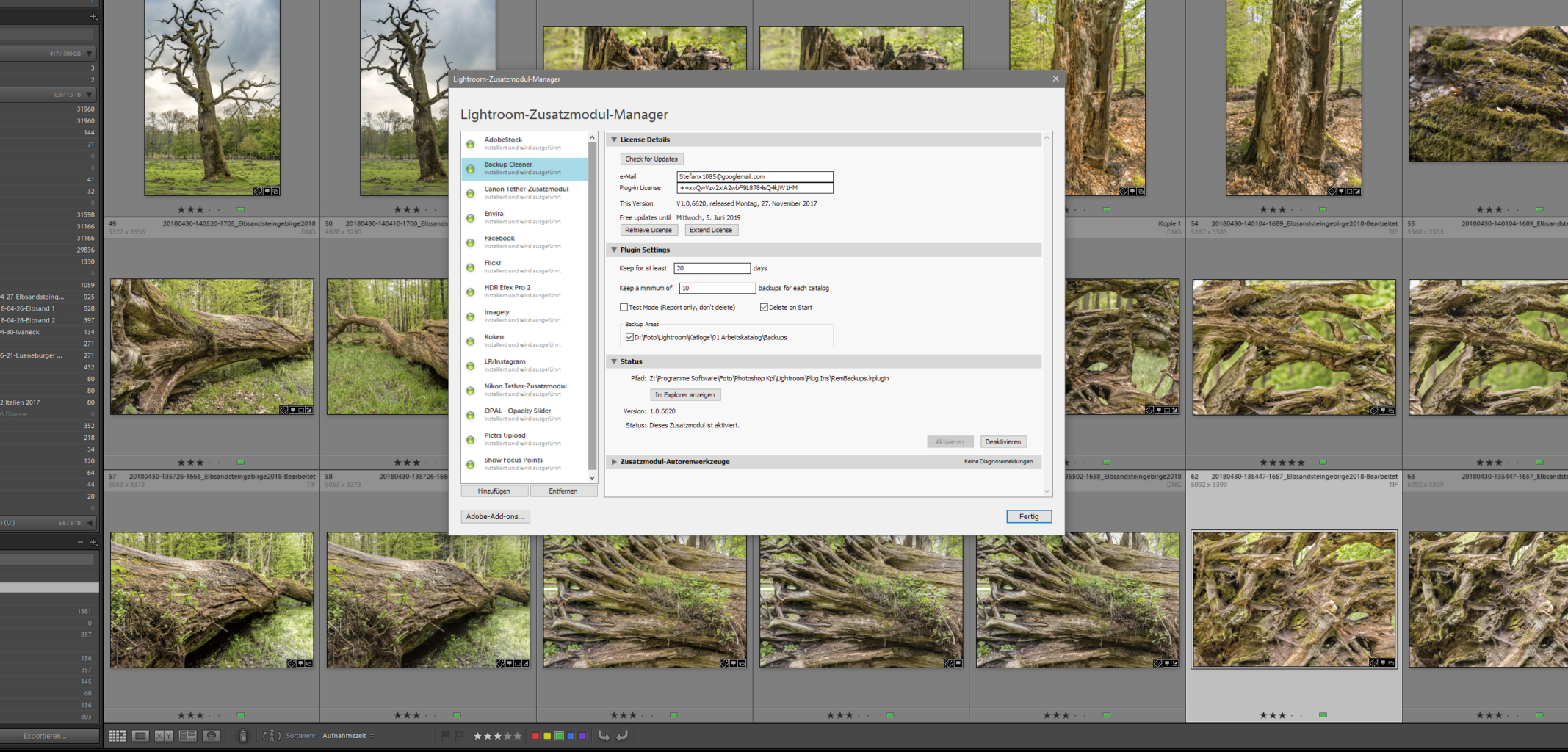
Lightroom Zsatzmodul-Manager für Plug In Verwaltung
Aber auch für Lightroom selbst gibt es zahlreiche Erweiterungen, die Funktionen in Lightroom ergänzen, die in der Basisversion fehlen. Dazu gehören Funktionen zum Export von Fotos, dem automatischen Hochladen auf Plattformen, dem Filtern von Bildern und vielem mehr. Natürlich gibt es im Netz eine Riesen-Fangemeinde und Hilfeseiten ohne Ende. Keine Frage bleibt im Netz unbeantwortet und so kommen auch Einsteiger schnell mit der umfangreichen Software zurecht!
Zusammenfassung
Lightroom ist bis heute das für meine Zwecke umfassendste Paket für die Fotobearbeitung und Fotoverwaltung. Bislang hat es noch kein anderer Anbieter geschafft, hier eine wirkliche Alternative herauszubringen. Allerdings leidet Lightroom auch ein wenig unter dem Allrounder Status! Vieles von den umfangreichen Funktionen benötige ich nicht wirklich (Fotobuch, Diashow,..) ! Dafür ist mir die eigentliche Bildentwicklung etwas zu „unflexibel“. Spezialisten wie Captur One oder Dxo PhotLabs sind hier meiner Ansicht nach besser aufgestellt.
Man kann halt nicht alles haben. Sucht man nach einer „Komplettlösung“ kommt man an Lightroom definitiv nicht vorbei. Zumal die Software für diesen großen Ausstattungsumfang ziemlich übersichtlich gestaltet ist und somit auch Neulinge nicht vor unüberwindbare Hürden stellt. Insgesamt würde ich mir für Lightroom wieder eine etwas professionellere Weiterentwicklung wünschen! Für alle, die mehr wissen wollen meine ausführliche Artikelserie:“Lightroom vom Import zum Export“. Oder direkt als PDF im Shop bestellen.
DxO Photolabs 4.0
DxO PhotoLab ist aktuell in der Version 4.0 erhältlich. In der aktuellen Version bringt PhotoLabs wieder einige neue und verbesserte Funktionen mit. Ganz vorne mit dabei ist das neue Deep Prime Entrauschen Tool. Die fehlende Fotoverwaltung hat m, an in Version 3.1 erweitert und nun in 4.0 abermals verbessert. Ähnlich wie bei Luminar war die fehlende Fotoverwaltung ein großes Manko für ein „Allround“-Programm, was sich als Konkurrenz zu Lightroom versteht. Meinen Erfahrungsbericht zur Version PhotoLabs Version 3.1 findet ihr hier.

Nachdem DxO PhotoLab von Google die allseits bekannten und beliebten NIK Filter übernommen hat, scheint man sich hier für die Zukunft doch ernsthaft als neue Konkurrenz zu Lightroom aufstellen zu wollen. Mit den NIK Filtern hat man natürlich auch die U-Point Technik mit übernommen, welche die selektive Bearbeitung einzelner Bildbereiche deutlich vereinfacht. In den Grundtechniken sollte DxO sicherlich auf Augenhöhe mit Lightroom oder Capture One konkurrieren.
1. Neue Bildverwaltung
Lange gab es bei DxO Optics Pro und PhotoLab keine Bildverwaltungsfunktion. Das hatte mit dem Digital Asset Management bzw. der Fotothek in PhotoLab 2 ein Ende. Die in der deutschen Version Fotothek getaufte Datenbank unterscheidet sich in ihrer Funktionalität allerdings deutlich von Lightroom. Es müssen z.B. keine Bilder importiert werden. Es indexiert nämlich nur die Bilder ganz automatisch, sobald der Nutzer einen Ordner in der Fotothek öffnet.
Anders als Lightroom arbeitet PhotoLab also nicht auf Basis einer Datenbank, in die die Bilder zu importieren sind. DxOPhotoLab arbeitet direkt in den Ordnern, in denen sich die Bilder befinden (Capture One bietet beide Möglichkeiten). Die Entwicklungseinstellungen werden schlicht als Textdateien zu den Bildern gelegt, ähnlich wie es Adobe Camera Raw mit XMP-Dateien macht. Hierbei analysiert PhotoLab 3.1 die Datei, liest die Metadaten des Fotos aus und schreibt diese in eine kleine „Sidecar“-Datei.

In dieser werden allerdings nicht nur Informationen zu den Metadaten gespeichert, sondern primär werden hier Bildbearbeitungseinstellungen automatisch gespeichert, sodass diese jederzeit abrufbar sind. Die Größe einer solchen Datei liegt zwischen 6 und 10 Kilobyte, ist also vernachlässigbar klein. Vorteil ist eine leichte Austauschbarkeit von Daten von einem Computer zum anderen. Nachteil ist, dass die Bildverwaltung nicht ganz die Möglichkeiten einer datenbankgestützten Bibliothek bieten dürfte.

2. Fotothek
Nach Überarbeitung der Fotothek können jetzt mehr Kriterien für die Suche in der DxO Fotothek verwendet werden. Neben Metadaten, Aufnahmeparameter und Ordner, lassen sich jetzt endlich auch Schlüsselwörter gut verwalten. Das ist eine große Verbesserung der Organisation bis zum Export der fertigen Bilder. Einem Bild zugewiesene Keywords sind nun auf der Benutzeroberfläche sichtbar. Natürlich ist das auch der Fall, wenn es sich um verschlagwortete Bilder aus anderen Applikationen handelt.
Schlüsselwörter lassen sich nun leichter verwalten. Neben dem Hinzufügen, Entfernen oder Ändern von Schlüsselwörtern eines Bildes ermöglicht DxO PhotoLab 3.2 indessen auch das Differenzieren von Schlüsselwörtern, die für mehrere Bilder verwendet wurden. Auch in der Windows-Version unterstützt PhotoLab mit Version 3.2 jetzt das Umbenennen von Schlüsselwörtern.

3. DCP Farbprofile
Bei den neuen Farbprofilen handelt es sich um DCP-Farbprofile. Bei diesen geht es nicht um Ausgabeprofile für Monitore oder Drucker, sondern um Kameraprofile. Allerdings kann PhotoLab 2 selbst keine solchen Profile erstellen. Dazu muss der Fotograf zunächst einen Xrite Color Checker oder einen Spyder ColorCheckr besitzen und mit der mitgelieferten Software das Profil erstellen. Danach kann das Profil in PhotoLab 2 im Bearbeitungsmodus ausgewählt und angewendet werden. Durch eine Kalibrierung der Kamera wird die Farbsicherheit zwischen verschiedenen Anwendungen deutlich verbessert.

4. ClearView
Eine der beliebtesten Funktionen aus PhotoLab wurde gründlich überarbeitet. Namentlich die ClearView-Funktion, die dann auch gleich umbenannt wurde in ClearView Plus. Die Wirkung kann man sich in etwa wie ein nachträglich aufgesetzter Polfilter vorstellen. Ein Polfilter sorgt dafür, dass komplementär polarisiertes Licht absorbiert wird. Dadurch können Spiegelungen auf Objekten reduziert werden, außer bei Metall.
Außerdem lässt sich Dunst und Nebel zum Teil aus Bildern entfernen. Der Nachteil ist, dass solche Filter Licht absorbieren und dass nur aus einem bestimmten Winkel zum Objekt fotografiert werden kann. Bislang produzierte die ClearView-Funktion in einigen Fällen einige hellere Koma um filigrane Objekte, wenn die Funktion auf Anschlag gedreht wurde.

Dies gehört dank der ClearView-Plus-Funktion der Vergangenheit an, und auch extreme Einstellungen sind ohne hellen Rand möglich. Allerdings können starke Einstellungen bei der ClearView-Funktion in bestimmten Farbbereichen das Bildrauschen verstärken. Da Bildrauschen dank PRIME Entrauschung aber kein Problem mehr ist, ist die Kombination beider Funktionen perfekt.
5.Reparaturwerkzeug
Auch das Reparaturwerkzeug wurde weiter verbessert. Es ermöglicht nun das manuelle Verschieben des Ursprungsbereichs, auf dessen Basis der zu bearbeitende Bereich wiederhergestellt werden soll. Neben dem Reparaturmodus bietet die Funktion auch einen neuen Duplizierungsmodus für ein direktes Ersetzen des zu bearbeitenden Bereichs. Der Verlauf der Kontur und das Niveau der Deckkraft der Bearbeitung können in beiden Modi eingestellt werden.
6. Was gibt es noch?
Neben Anzeigefunktionen, Einstellungen für die Deckkraft und Maskenumkehrung bietet die Palette für lokale Korrekturen von PhotoLab nun zwei neue Funktionen: Kopieren und Umbenennen. Damit erhält man noch mehr Flexibilität bei der Verwaltung der lokalen Korrekturmasken, die nach und nach auf ein Bild angewendet werden.
So kann man Kontrollpunkte, Verlauf-filter oder eine Maske kopieren, um dieselben Einstellungen erneut zu verwenden und sie nach seinen Wünschen anzupassen. Man kann die Maske auch frei benennen, um sie später leichter wieder zu identifizieren. Zudem wurde die Möglichkeit des Verschiebens von automatischen Masken und von mithilfe des Pinsels erstellten Masken auf die Windows-Version erweitert. Alle Neuerungen und Verbesserungen der aktuellen Version 4.0 findet ihr hier.
Nach wie vor fehlt eine Perspektivenkorrektur, die allerdings über das Zusatzprodukt ViewPoint für 41 € nachgerüstet werden kann. Weitere Kaufoptionen sind ein Filmpack, welches z.B. analoge Filme simuliert und einen durchaus reizvollen anologen Look generieren kann. Der Preis von 83 EUR ist jedoch auch recht heftig! Die Preise sind dann auch schon ein weiteres Argument für DxO PhotoLab. Ab 130 EUR geht es los für die Essential Version, 200 EUR sind dann für die Elite Edition fällig. Alles ganz Old School ohne Abo oder Cloud Anbindung!
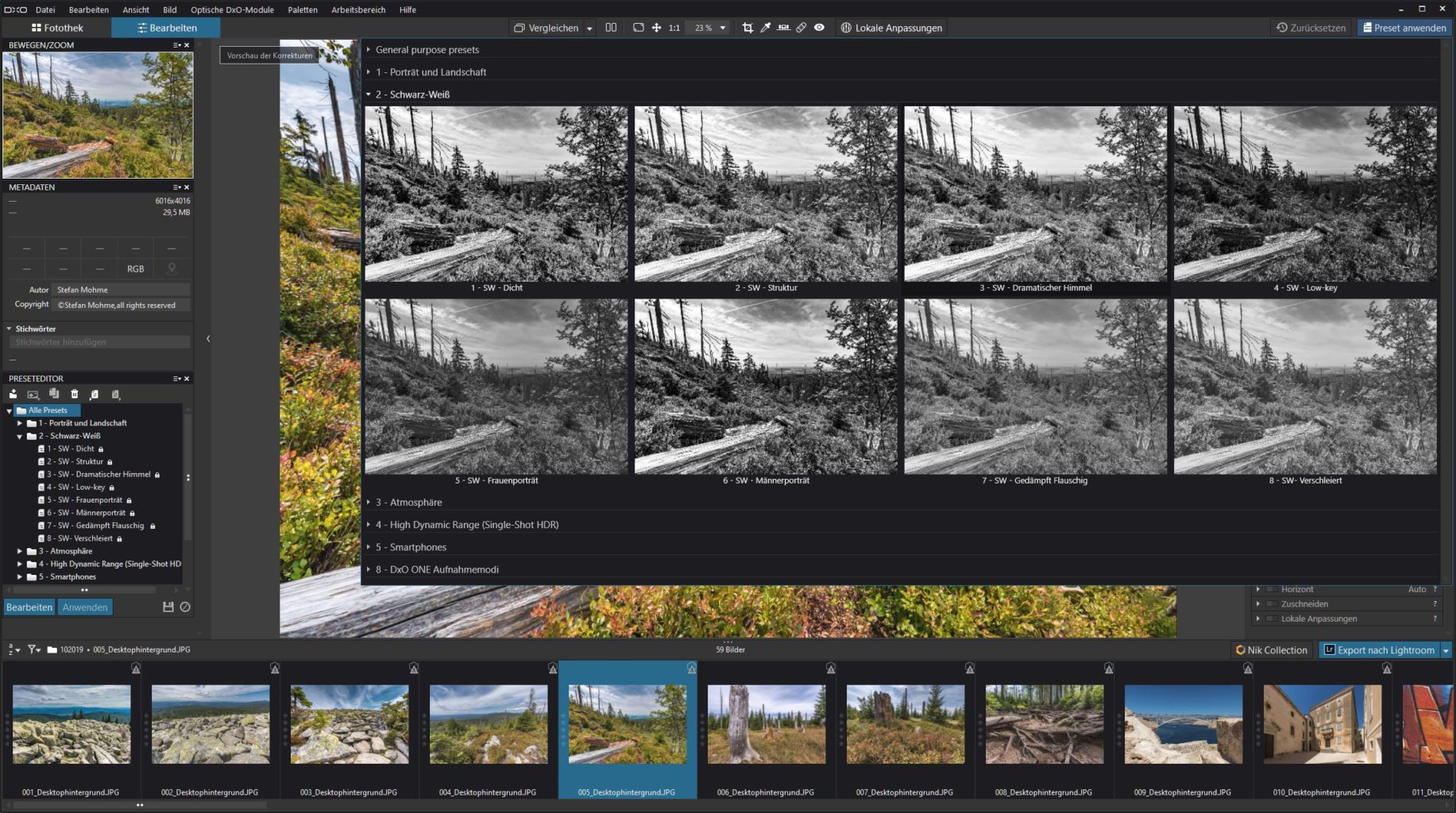
Insgesamt macht DxO PhotoLab 3.2 mittlerweile einen sehr guten Eindruck auf mich. Funktionen wurden beschleunigt und weiter verbessert. Klassiker wie die Korrekturmodule sind leistungsstark, und über die Leistung des PRIME-Entrauschers muss man nicht mehr viel sagen. Die verbesserte ClearView Plus Funktion ist noch differenzierter zu steuern und produziert kaum noch ungewollte Effekte bei extremen Einstellungen.
Ähnlich wie der Dunst Regler 2.0 in Lightroom. Also alles perfekt? Natürlich nicht! Auch Lightroom hat Jahre bis zu seiner jetzigen Funktionalität und Stabilität gebraucht! Die Weiterentwicklung geht jetzt bei der erstarkten Konkurrenz in Form von Luminar, DxO & Capture One hoffentlich wieder zügig voran!
Zusammenfassung
Viele sinnvolle Verbesserungen finden sich in der aktuellen Version4.0. Die Ergebnisse der RAW Entwicklung von DxO PhotoLab halte ich für sehr gelungen. Luminar ist mir etwas zu sehr auf Show und Effekte ausgerichtet. DxO PhotoLab entwickelt sich hier eher in die professionelle Richtung von Lightroom & Capture One. Natürlich reicht DxO PhotoLab 4.0 immer noch nicht an den Funktionsumfang von Lightroom heran, man ist aber auf einem guten Weg!
Für die meisten Nutzer ist das genau der richtige Weg. DxO ist ein leistungsfähiger RAW Konverter mit hervorragenden Ergebnissen auf einem Niveau mit Lightroom und Capture One. Mittlerweile gibt es viele Möglichkeiten zur lokalen Korrektur, dank der alten NIK U-Point Technologie. Bei der Objektivkorrektur oder der Rauschminderung ist DxO schon jetzt ganz weit vorne. Verbesserungsfähig ist meiner Meinung nach immer noch die Übersichtlichkeit der Oberfläche und z.T. die Benennung einzelner Funktionen.
Dagegen steht der noch relativ günstige Preis und das einfache Kaufmodell, was für viele sicher im positiven Sinne schwer wiegen wird! Also, es tut sich etwas bei der Bildbearbeitungssoftware! Adobe verliert seine Monopolstellung, und es gibt mittlerweile wieder unterschiedliche Alternativen!! Ich halte DxO schon jetzt für eine ernst zunehmende Alternative zu Lightroom und auf bestem Weg zu einem super Allrounder im Bereich Bildbearbeitungssoftware!!
Capture One Pro 20.1
In letzter Zeit scheint Capture One bei der „Profi Fraktion“ ja enorm angesagt zu sein. Unbenommen sind die überaus komplexen Entwicklungsmöglichkeiten im Bereich Farbe, die hervorragende Ergebnisse liefern! Auch die RAW Entwicklung ist bei Capture One unbestritten auf allerhöchstem Niveau. Mittlerweile bietet Capture One auch eine gute Verwaltung und eine brillante Tethering Funktion. Gespannt warte ich auf das große Herbstupdate auf Version 21. Mittlerweile ist Capture One 20 zum festen Bestandteil meines Workflows geworden.
Die Programmoberfläche lässt sich den eigenen Bedürfnissen sehr gut anpassen. Das führt allerdings dazu, dass die Übersichtlichkeit naturgemäß etwas leidet. Die Einarbeitungszeit ist also deutlich höher. Der Konkurrent Lightroom hat einen ersten zaghaften Schritt zur Individualisierung der Programmoberfläche gerade im Update auf Vers. 8.1 gemacht. Allerdings ist man damit noch „meilenweit“ von den Gestaltungsmöglichkeiten entfernt, welche Capture One bietet. Bei Capture One hat man z.B. die genialen Möglichkeiten, seine Bilder flexibel zu verwalten.
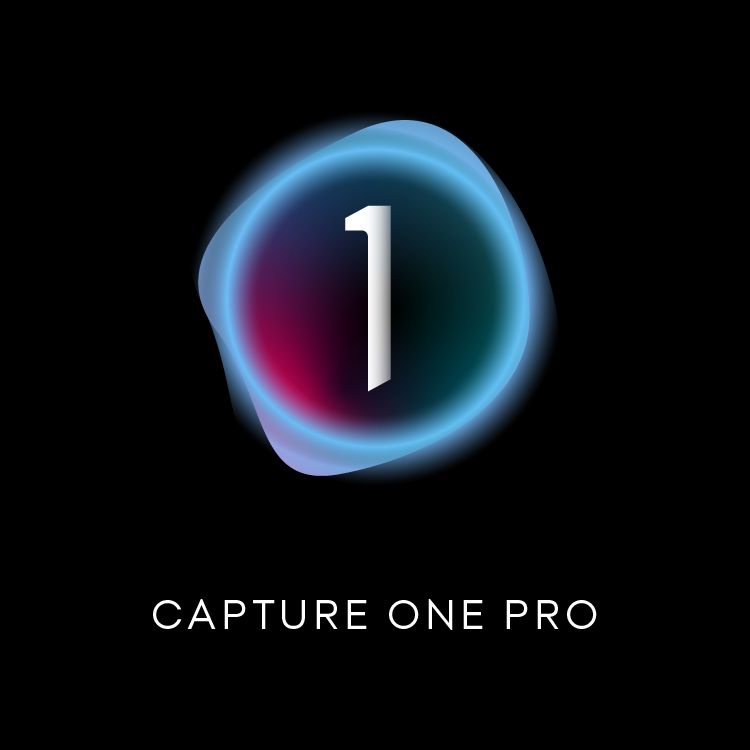
Die wichtigsten Bilder lassen sich beispielsweise in einem zentralen Katalog speichern. Zusätzlich kann man jederzeit eine «Sitzung» erstellen, in der die Fotos für den nächsten Blogartikel in einer Sitzung abgelegt werden. Schließlich kennt auch Capture One die Möglichkeit, Anpassungen in Sidecar-Dateien zu speichern. Jede Sitzung besteht übrigens aus einem Mini-Katalog und einer Ordnerstruktur, die von Capture One vorgegeben wird. Um neue Fotos hinzuzufügen, kopiert man diese einfach ins Unterverzeichnis «Capture», damit sie beim nächsten Start aufbereitet werden.
1. Capture One ist Profi -Software
Die aktuelle Softwareversion 20.1 von Capture One bringt eine optimierte Benutzeroberfläche mit neuen Verarbeitungsfunktionen und deutlichen Verbesserungen der Arbeitsabläufe. Mit einigen neuen Features, wurden verschiedene Werkzeuge verbessert, wie beispielsweise der Farbeditor und die Rauschreduzierung. Die Software wird seit Jahren kontinuierlich weiterentwickelt. Das passiert in der Regel auf hohem Niveau und hat Capture One mittlerweile ähnlich wie Lightroom zu einem Allrounder gemacht!

Arbeitsoberfläche
Alles läuft stabil und zügig, so wie man sich das im „Profi“- Bereich vorstellt. Die Verbesserungen sind in der Regel auch nicht nur marginal, sondern meistens von substantieller Natur! Alles, was man zur RAW Bildentwicklung benötigt ist, vorhanden, Spielereien wie „Rote Augen“ Korrektur fehlen allerdings. Natürlich ist auch Capture One nicht perfekt! Unterm Strich sprechen die Bildergebnisse aber für mich eine deutliche Sprache!
2. Alles ist komplett konfigurierbar
Capture One lässt sich im Gegensatz zu Lightroom in der Benutzeroberfläche völlig frei konfigurieren. Zum Umsteigen gibt es für die Lightroom User einen Arbeitsbereich „Migration“, der sehr stark an die Oberfläche von Lightroom erinnert. Die Bearbeitungstools liegen in verschiedenen Registern, können zwischen diesen frei hin und her verschoben werden und auch im Register selbst in der Reihenfolge angepasst werden oder auch ganz entfernt werden.
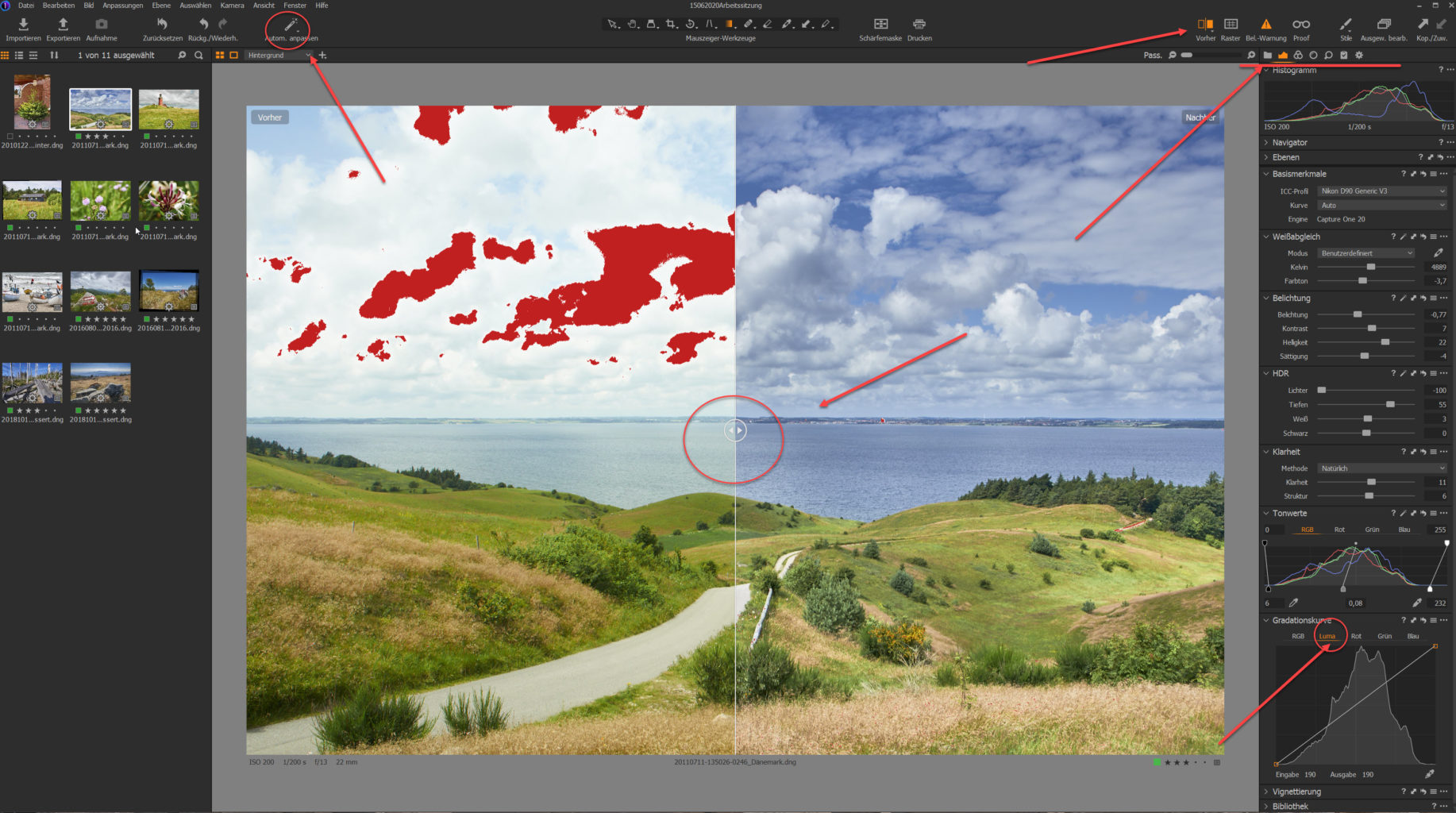
Konfigurationsmöglichkeiten
Jedes der vielen Elemente kann dahin verschoben werden, wo es für einen persönlich sinnvoll ist. Falls man eine Funktion nicht benötigt, lässt sich diese auch komplett entfernen. Man kann z.B. für jeden Bearbeitungsschritt, eine eigene Palette anlegen. Das wirkt anfangs unübersichtlich, nach einer gewissen Einarbeitungszeit hat man sich schnell mit der neuen und extrem flexiblen Arbeitsumgebung arrangiert.
Ein großer Vorteil für mich ist die Möglichkeit, Bilder auch ohne Katalogimport zu bearbeiten. Die Arbeit mit Sitzungen scheint anfangs umständlich, ist aber für schnelle und unkomplizierte Bildbearbeitungen sehr hilfreich. Mal eben spontan ein Bild auf der Festplatte außerhalb des Kataloges zu bearbeiten, kein Problem für Capture One.
3. Bildbearbeitung 2.0
Wie schon erwähnt, sind alle wichtigen Werkzeuge für die Bildbearbeitung natürlich vorhanden. Die Herangehensweise erscheint mir hier eher auf die Einzelbildbearbeitung ausgerichtet, während Lightroom doch mehr Möglichkeiten für die Bearbeitung größerer Bildbestände bietet. Entwicklungseinstellungen lassen sich in Lightroom einfacher synchronisieren und auf andere Bilder übertragen.
Aber auch hier holt Capture One aber mittlerweile auf. Einiges wie z.B. die „Schärfemaske“ bietet Lightroom so gar nicht. Ein ebenfalls sehr mächtiges Werkzeug ist die sog. Luma Kurve innerhalb der Gradationskurve. Mit dieser lassen sich die verschiedenen Bildhelligkeiten im Foto wirklich ohne Verschiebungen der Farben / Tonwerte korrigieren!

Ansicht Schärfemaske
Schon nach der ersten RAW Entwicklung wirken die Bilder auf mich stimmiger. Die Schärfe & Farbe ist „out of the Box“ in der Regel schon sehr gut! Die Kontraste und Tonwerte bieten eine gute Ausgangsposition. Die neuen HDR Regler leisten super Arbeit und die Ergebnisse des Klarheit-Reglers halte ich für weit natürlicher als die Lightroom Version. Auch der Weißabgleich ist meiner Ansicht nach treffsicherer als der von Lightroom.
Insgesamt muss ich sagen, dass die Bildinterpretation des Capture One RAW Konverters viel eher meinen Geschmack trifft und ich die Bilder subjektiv insgesamt natürlicher finde! Vieles ist hier absolut keine Frage von besser oder schlechter, sondern wirklich rein subjektiv eine persönliche Geschmacksfrage. Allerdings kommt dazu, dass ich die Bilder in Lightroom viel intensiver nachbearbeiten muss, nachdem diese den RAW Konverter durchlaufen haben, um ein für mich akzeptables Ergebnis zu erzielen! Das bedeutet mehr Arbeit und Zeitaufwand, sehr schlecht!
4. Echte Ebenen-Bearbeitung
Innerhalb von Capture One gibt es verschiedene Tools zur Bildanpassung. Ein fundamentales Element dabei sind die Ebenen. Hierbei gibt es drei verschiedene Verwendungsmöglichkeiten. Anpassungen, Reparatur und Klonebene.
Je nach Bearbeitungsfall und gewünschter Korrektur gibt es hier immer eine geeignete Lösung. Jede einzelne Ebene lässt sich in ihrer „Intensität“ regulieren!
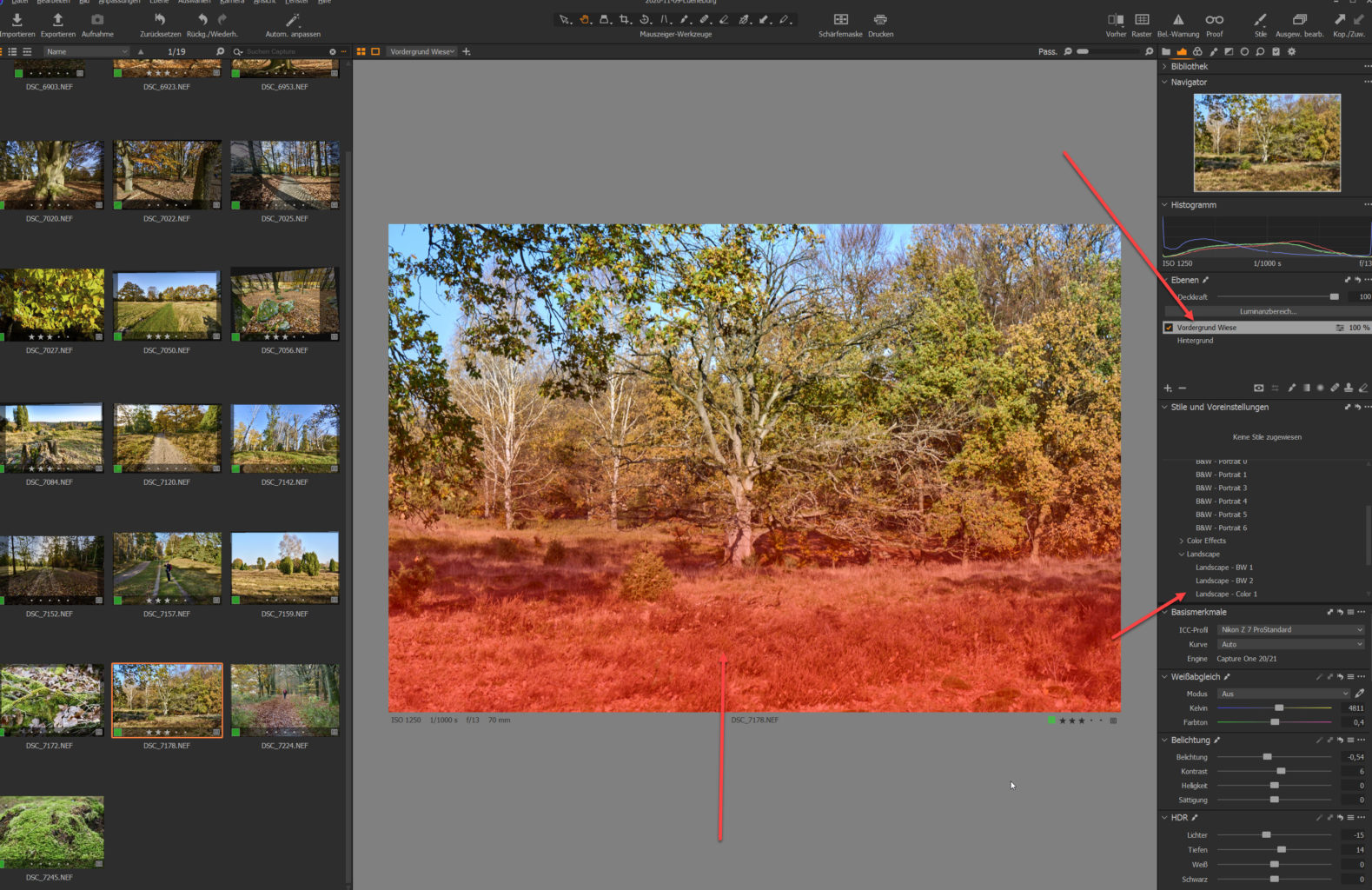
Ebenen
Dazu verfügt das Programm über erweiterte Maskierungswerkzeuge, nach Bereichen, Farbwerten, Verläufen und anderen Kriterien. Die so ausgewählten Bereiche lassen sich mittels präzisen Bearbeitungswerkzeugen zur Farbanpassung in der gewünschten Tonung gestalten. So ist eine wirklich sehr angepasste Bildbearbeitung möglich.
5. Die Farbentwicklung!
Die Farbentwicklung ist insgesamt für mich ein großer Pluspunkt für Capture One. In Kombination mit der „natürlicheren“ RAW Entwicklung ist die feinfühlige Farbentwicklung ein riesiger Gewinn! Auch einfache Farbkorrekturen können mit Farbbalancewerkzeugen schnell vorgenommen werden. Über die zusätzlichen und wirklich genialen Möglichkeiten der Hautkorrektur könnte man schon alleine über einen Wechsel nachdenken!

Farbentwicklung
Die in Lightroom beliebten Presets gibt es auch bei Capture One, entweder direkt über Capture One bezogen, von Dritten oder auch selbst erstellt. Alle so entwickelten Looks und Stile können flexibel gespeichert und auch mit anderen Nutzern ausgetauscht werden.
Zusammengefasst
- Der Colour Editor, eines der typischen Merkmale der Software, hat dank Kontrastregler nun noch genauere Einstellungen. Zudem lässt sich eine Farbauswahl als Maskenebene speichern. Die Ebenen bieten ganz generell jetzt ebenfalls mehr Möglichkeiten.
- Die Möglichkeiten der Hautkorrektur sind genial!
- Mit Version 20 verbessert Capture One das sogenannte HDR-Werkzeug. Es diente schon bisher zum Anpassen von Lichtern und Schatten und nicht zur Erstellung von HDR-Bildern. Mit indessen insgesamt vier Reglern können die einzelnen Helligkeitsbereiche jetzt noch genauer angepasst werden.
- Auch die Rauschunterdrückung hat Capture One verbessert.
- Die Werkzeugleiste lässt sich jetzt scrollen. Zudem ist es nun möglich, alle Ebenen auf einmal auf ein anderes Bild zu kopieren. Es lassen sich nun auch einzelne Ebenen kopieren.
6. Schließlich die Bildergebnisse!
Letztlich sprechen die Bildergebnisse für mich eine deutliche Sprache! Noch einmal, es geht hier vordergründig nicht um besser oder schlechter! Grundsätzlich halte ich die Ergebnisse von Lightroom nach wie vor ebenfalls für sehr gut! Allerdings gefällt mir die Farbabstimmung sowie die Schärfung und Rauschreduzierung in Capture One deutlich besser. Das bedeutet der „Look“ der Bilder nach der Capture One Entwicklung ist eher meiner!
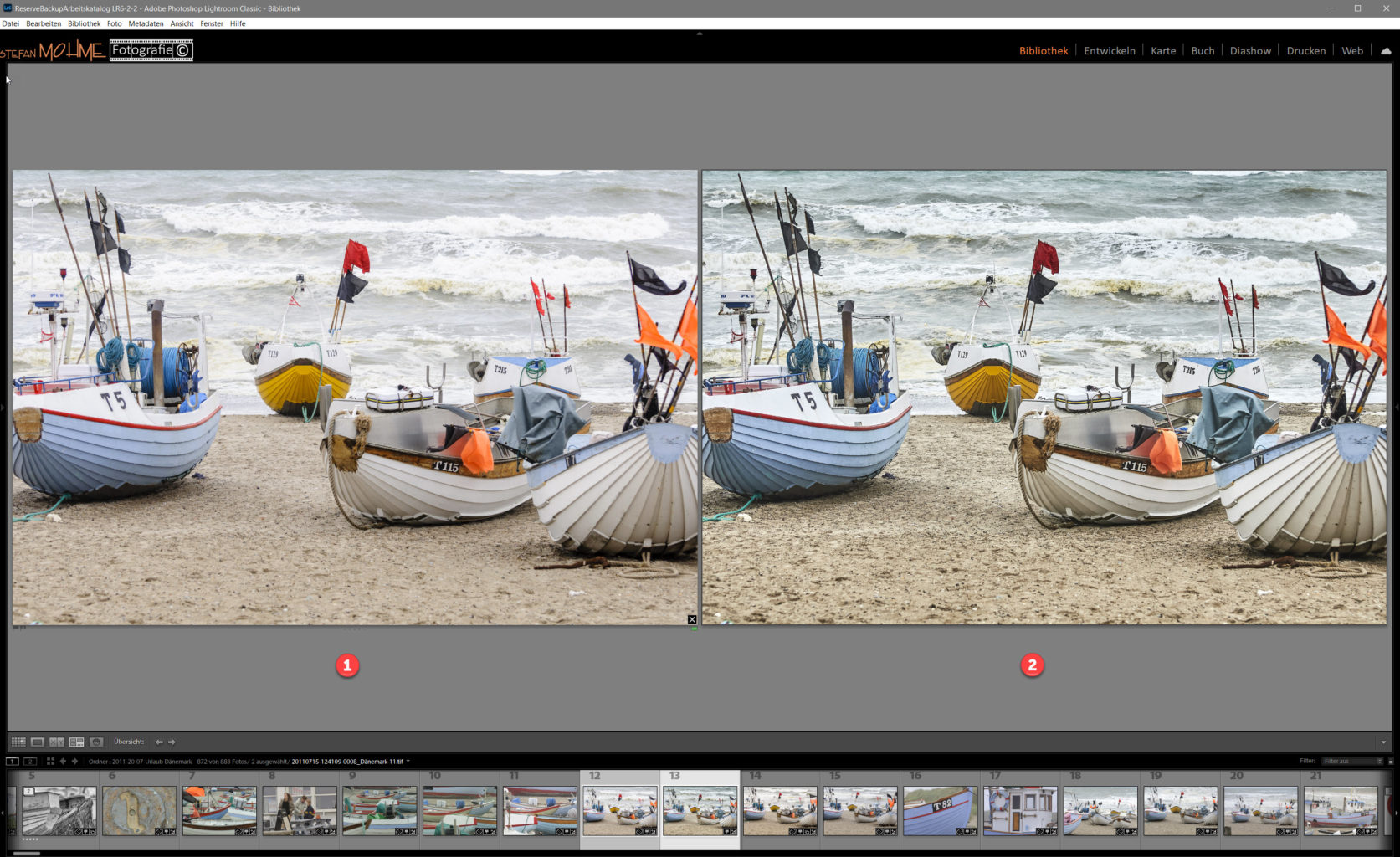
Links Lightroom, rechts Capture One beides DNG Files als Ausgangsmaterial
Das ist und bleibt natürlich letzten Endes „Geschmackssache“! Daher werde ich in der nächsten Zukunft vermutlich erst einmal zweigleisig fahren, um wirklich genügend Erfahrung und „Bildergebnisse“ mit Capture One zu sammeln! Wie man in den Bildergebnissen vielleicht ansatzweise erkennen kann, ist die „Farbabstimmung“ bei mir in Lightroom immer etwas „Rot/ Magenta stichig“.
Capture One liefert jetzt auch mit DNG Dateien ansprechende Entwicklungsergebnisse und bietet wirklich für die meisten Kameras dezidierte Kameraprofile, an die mir wesentlich besser in der Entwicklung gefallen als die entsprechenden generischen Lightroom Profile! Natürlich ist Capture One auch nicht perfekt, leider! So werde ich also zukünftig erst einmal sowohl Lightroom als auch Capture One nutzen.
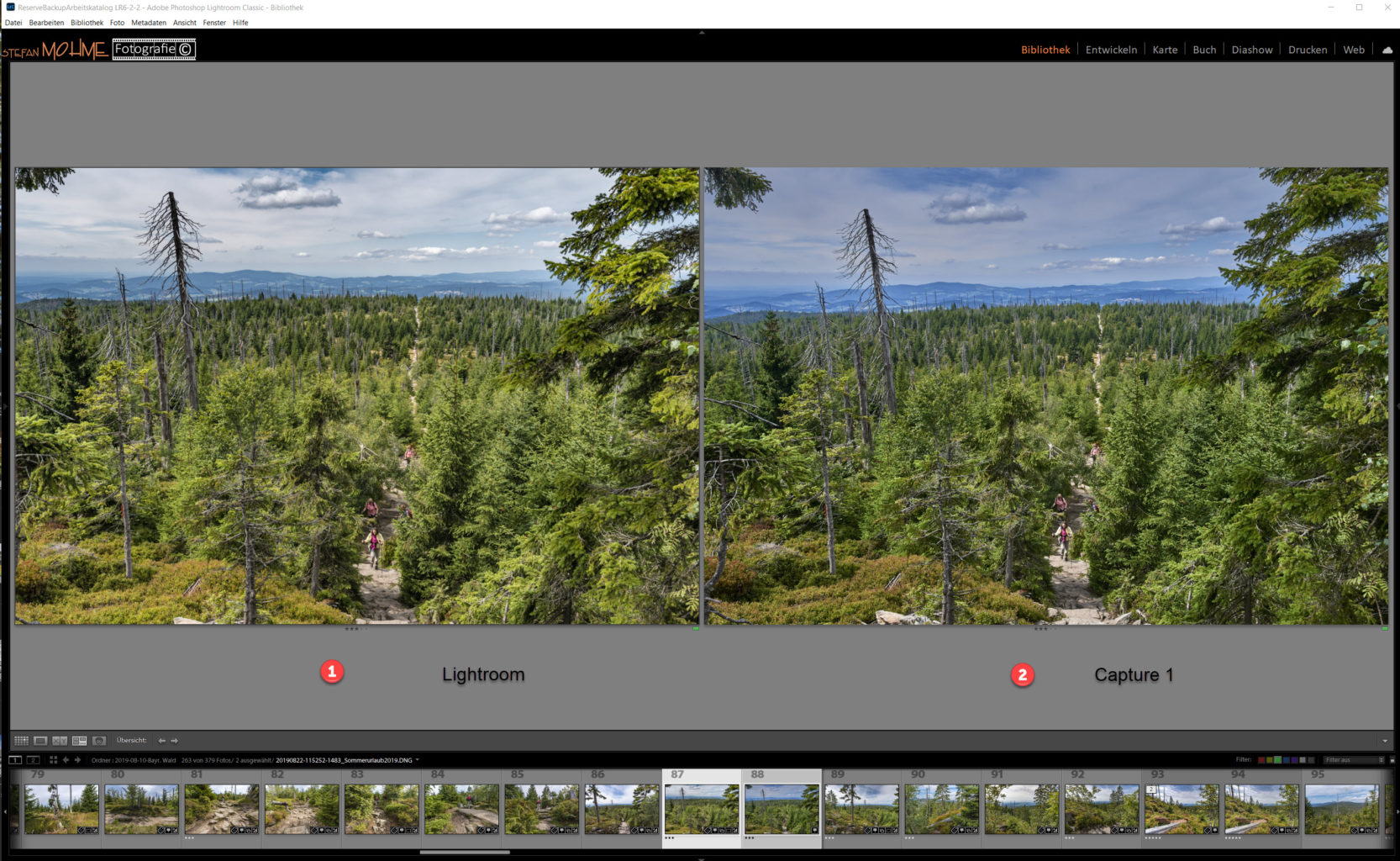
Links Lightroom, rechts Capture One beides DNG Files als Ausgangsmaterial
In naher Zukunft werden ausführliche Artikel zu meinem Workflow mit diesen beiden Programmen folgen. Da mein Bildbestand mittlerweile stark gewachsen ist, möchte ich ungern auf die fast perfekte Lightroom Bibliothek verzichten! Wer weiß, wie gut man sein Archiv damit strukturieren kann, wird mir zustimmen. Wer nach einem leistungsfähigen Rohdatenkonverter sucht, ist mit Capture One sicherlich nicht schlecht beraten.
Zusammenfassung
Capture One ist eine Software, die sich in erster Linie an Profis richtet. Werkzeuge, um z.B. rote Augen zu entfernen, sucht man hier vergeblich. Davon abgesehen gibt es praktisch kein wichtiges Werkzeug, das man vermisst. Zu den besonderen Stärken gehören die sehr gute Wiederherstellung von Lichtern und Schatten, sowie eine weiter verbesserte Rauschminderung. Auch Werkzeuge für die Korrektur stürzender Linien sind selbstverständlich mit an Bord. Von vielen wird immer wieder die hervorragende Farbretusche von Capture One, gerade im Bereich Gesicht / Porträt angeführt.
Aus meiner Erfahrung kann ich das mittlerweile bestätigen! Die Ergebnisse wirken auf mich natürlicher und sind schneller zu erreichen. Die Arbeitsoberfläche lässt sich sehr individuell gestalten und so genau an die persönlichen Vorlieben anpassen. Dies bedarf zwar einiger Vorkenntnisse und erfordert eine gewisse Einarbeitung in die Software. Die erreichbaren Ergebnisse im Bereich RAW Entwicklung und Farbretusche sind jedoch eine deutliche Empfehlung für Capture One.
Nach wie vor bleibt Lightroom für mich vorerst die Bildbearbeitung mit dem umfassendsten und universellsten Paket. Meinen Artikel über Alternativen zu Lightroom findet ihr hier. Capture One fehlen immer noch wichtige Funktionen in der Bibliothek, wie der Überblick und die Selektion einzelner Kameras, Objektive, ISO. Auch das Druckmodul erreicht bei weitem nicht die Möglichkeiten von Lightroom!
Weitere Artikel

Lightroom, Capture One & DxO, meine Empfehlung!
Lightroom, Capture One & DxO, was für wen? Lightroom zeichnet ja nach wie vor aus, dass es eine Software ist, welche den kompletten Verwaltungs- und Entwicklungsprozess in der Bildbearbeitung „managed“! Die Bezeichnung als RAW Konverter wäre für Lightroom nicht wirklich zutreffend. Lange Zeit war das auch ein Alleinstellungsmerkmal von Lightroom….
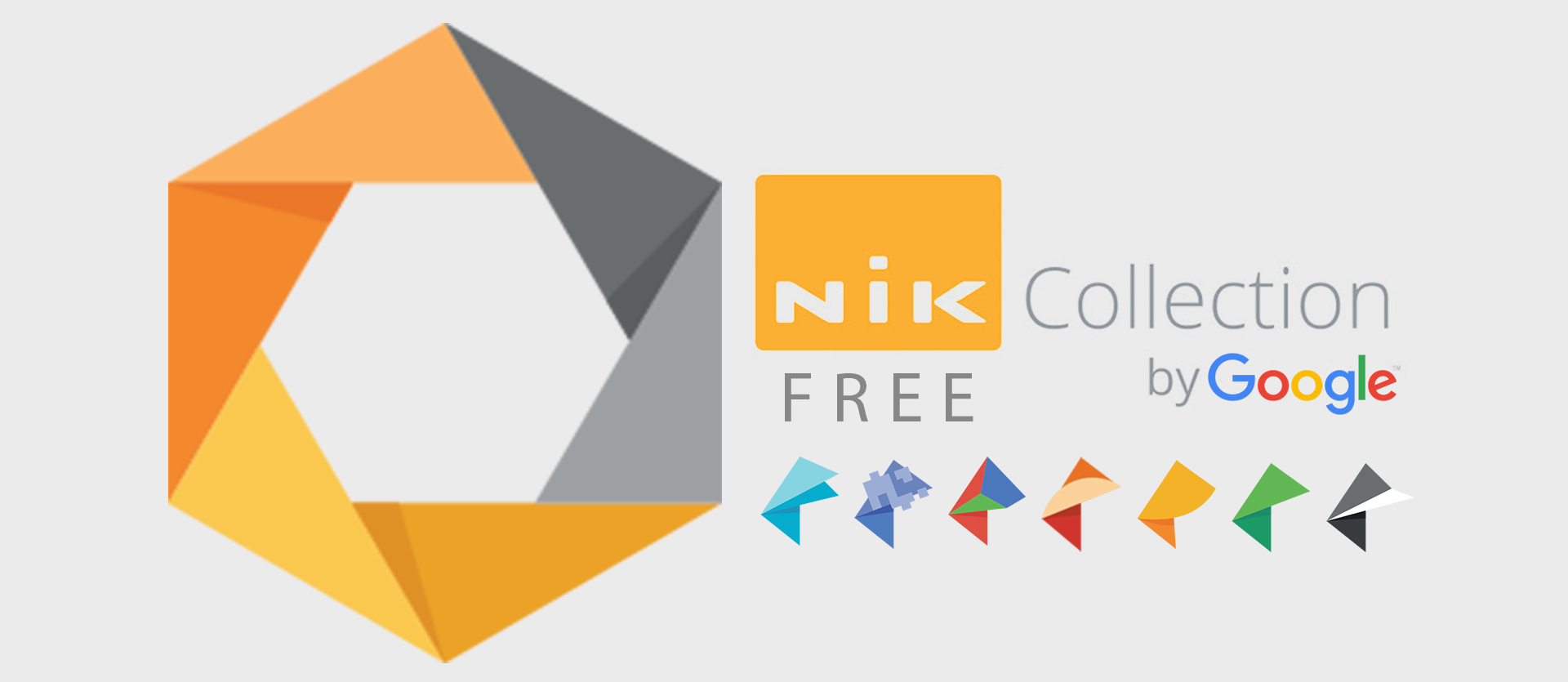
Die NIK Collektion Teil 7, Sharpener Pro3.
Die vorletzte Folge meiner Serie, die NIK Collection, befasst sich heute mit dem Filter Sharpener Pro 3. Für viele sicherlich ein Modul ohne viel Relevanz, in Zeiten, in denen auch Lightroom die Schärfung der Bilder gut beherrscht. Ist das so oder gibt es doch weiterhin eine Berechtigung für die Arbeit…

Lightroom Classic Update auf 8.2.1 veröffentlicht.
Es gibt wieder einmal ein kleines Lightroom Classic Update mit der neuen Versionsnummer 8.2.1. Nichts großes, für die Besitzer mancher neuer Kameras oder Objektive aber natürlich sehr interessant und wichtig, um mit ihren neuen „Lieblingen“ problemlos in Lightroom zu arbeiten. Lightroom Classic Update auf die Versionsnr.: 8.2.1 Man sieht schon…
Fazit / Empfehlung
Also ganz aussichtslos ist die Lage nicht, es existieren alte und neue Alternativen. Optisch und inhaltlich scheinen sich alle Lösungen immer weiter anzunähern. Alle haben ihre Schwerpunkte und sind in keinem Fall deckungsgleich im Funktionsumfang mit Lightroom. Das zeichnet die Software von Adobe ja auch immer noch aus: diese über Jahre entstandene, universelle Funktionalität. Anfänger und Profis kommen mit Lightroom gleichermaßen zurecht und zudem relativ schnell zu guten Ergebnissen. Vielleicht ist Lightroom in keinem Bereich wirklich spitze, aber in der Summe sind der Eigenschaften für mich immer noch am ausgewogensten!
Der Umstieg auf eine andere Software ist immer eine Umstellung. Für Metadaten bieten viele Hersteller einen Import, Captur One neuerdings auch für Lightroom-Kataloge. Anders sieht es jedoch bei den Entwicklungseinstellungen aus. Jedes Programm hat seine eigenen Funktionen und Parameter, und die können nicht einfach in eine andere Software übernommen werden. Hier fängt man also wieder bei null an.
Für mich scheint sich für die nahe Zukunft eine zweigleisige Lösung anzubahnen. Ich werde weiterhin bei Lightroom bleiben, schon weil keine andere Software auch nur annähernd so umfangreiche Verwaltungsfunktionen bietet. Was die Bildentwicklung angeht, werde ich in Zukunft mehr mit Capture One arbeiten. Nachdem ich die Software eine Weile intensiver benutzt habe, bin ich von den Entwicklungsergebnissen doch ziemlich beeindruckt! Meinen Workflow mit Lightroom habe ich hier beschrieben. Ich warte gespannt auf die Version 21die ich gestern gerade vorbestellt habe. Mit dem Rabattcode PREORDER2020 lässt sich 20 % sparen.
Weitere Artikel zu Lightroom findet ihr hier.
Mein Artikel zu Luminar gibt es hier.
Meine Wissen Artikel findet ihr hier.

* Mit einem Stern gekennzeichnete Links sind externe Partner-Links (Affiliate Links). Ihr unterstützt mich, wenn ihr darüber bestellt. Für euch entstehen keine zusätzlichen Kosten! Vielen Dank!



























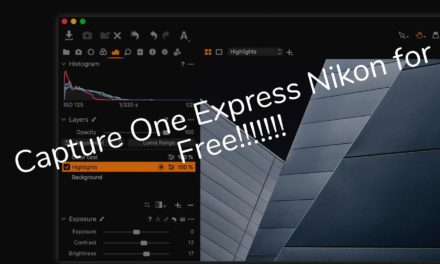
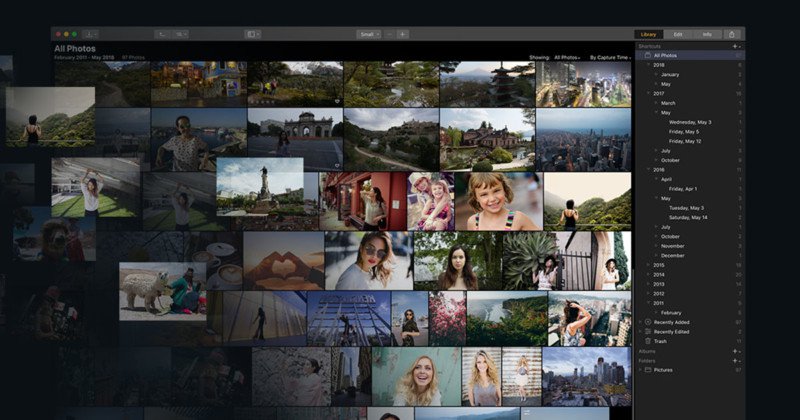

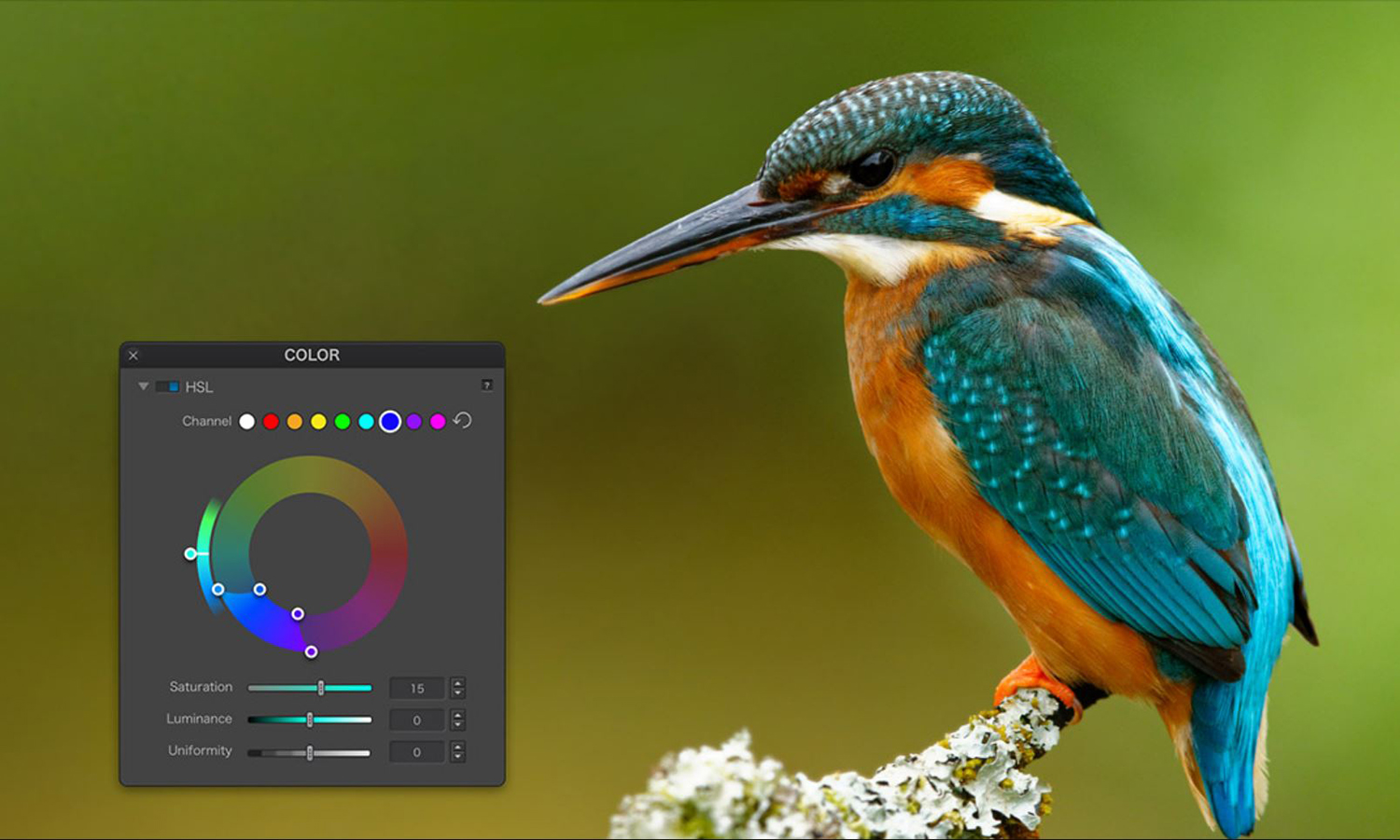

























































Letzte Kommentare